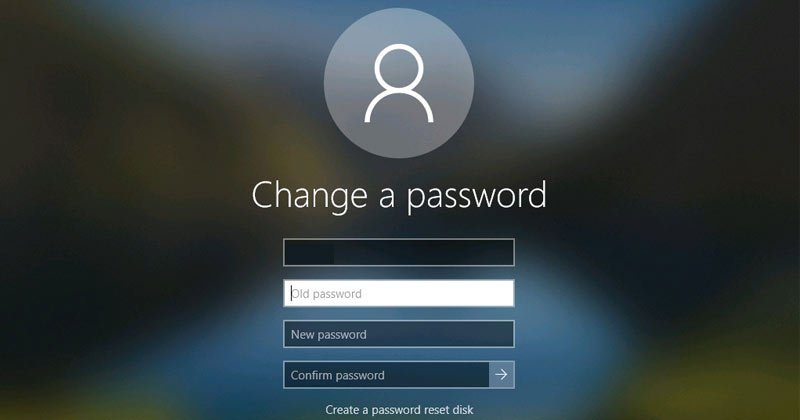
Самая популярная операционная система для настольных ПК, Windows 10 предлагает вам множество функций и опций. В целях безопасности он предоставляет вам встроенный антивирус, несколько вариантов входа и многое другое.
При установке Windows 10 Microsoft просит пользователей создать локальную учетную запись. Локальная учетная запись создается в кратчайшие сроки; он просит вас установить пароль для доступа к учетной записи.
Защита паролем – одна из лучших функций безопасности, которую каждый Windows пользователь должен включить. Кроме того, пользователи должны менять свои пароли для входа каждые три месяца. Сменить пароли на Windows 10; пользователи могут сделать это через Настройки или CMD.
Также читайте: Как изменить Windows 10 Пароль через CMD
2 метода изменения Windows 10 Логин Пароль
Итак, если вы подозреваете, что кто-то знает ваш Windows 10, лучше сменить его как можно скорее. Итак, в этой статье мы поделимся пошаговым руководством по изменению Windows 10 паролей в простых шагах. Давай проверим.
1. Измените пароль в настройках.
В этом методе мы будем использовать Windows Приложение “Настройки” 10, чтобы изменить пароль для входа. Во-первых, давайте посмотрим, как изменить пароль в Windows 10 простых шагов.
1. Прежде всего, нажмите на Кнопка Пуск и выберите Настройки.
2. На странице настроек щелкните значок учетные записи вариант.
3. На странице “Учетные записи” нажмите кнопку Варианты входа.
4. Теперь щелкните параметр «Пароль» на правой панели, как показано на снимке экрана ниже.
5. Затем нажмите на Изменять кнопка.
6. Теперь вам будет предложено ввести текущий пароль. Введите пароль и нажмите Следующий кнопка.
7. В следующем всплывающем окне введите новый пароль, подтвердите его и введите подсказку для пароля. Когда закончите, нажмите на Следующий кнопка.
Вот и все! Вы сделали. Вот как вы можете изменить свой пароль на Windows 10 комп.
2. Изменить Windows 10 Пароль через CMD
Если по какой-либо причине вы не можете изменить Windows 10 через CMD, тогда вам нужно использовать командную строку.
В командной строке вам нужно выполнить несколько команд, чтобы изменить свой Windows 10 пароль. Сменить пароль через CMD довольно просто. Для этого следуйте нашему руководству о том, как изменить Windows 10 Пароль через CMD.
После изменения нажмите Windows Ключ + L кнопку, чтобы перейти на экран входа в систему. Теперь введите новый пароль.
Вот и все! Вы сделали. Вот как вы можете изменить свой Windows 10 пароль через CMD.
Итак, это руководство посвящено тому, как изменить Windows 10 паролей. Надеюсь, эта статья вам помогла! Пожалуйста, поделитесь им также со своими друзьями. Если у вас есть какие-либо сомнения по этому поводу, сообщите нам об этом в поле для комментариев ниже.
